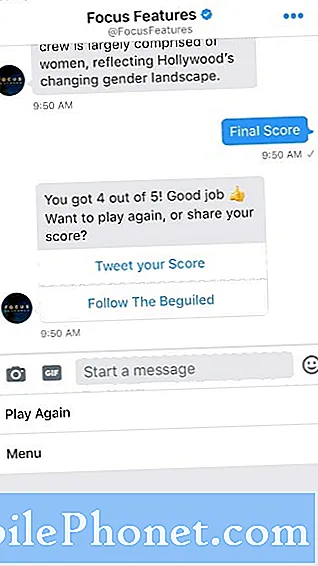विषय
मेरा सैमसंग गैलेक्सी A50 बहुत अच्छा कर रहा है और बहुत ही संवेदनशील है। मुझे वास्तव में इसके साथ मुद्दों का सामना नहीं करना पड़ा। हालांकि, हमारे कुछ पाठकों ने रिपोर्ट किया क्योंकि उन्होंने इसके साथ कुछ प्रदर्शन मुद्दों का सामना किया है। सबसे आम मुद्दा यह है कि जब फोन बिना किसी स्पष्ट कारण या कारण के फ्रीज होता है।
रैंडम फ्रीज़ बहुत कष्टप्रद होता है क्योंकि आप नहीं जानते कि समस्या कब होगी और जब ऐसा होता है, तो आप अपने फोन का उपयोग कुछ सेकंड के लिए नहीं कर सकते क्योंकि यह अनुत्तरदायी हो जाता है। ऐसी समस्या को फर्मवेयर के लिए जिम्मेदार ठहराया जा सकता है और यह जरूरी नहीं है कि आपके डिवाइस में एक गंभीर समस्या है।
इस पोस्ट में, मैं आपके गैलेक्सी ए 50 के समस्या निवारण में आपके माध्यम से चलूँगा जो ठंड से बचा हुआ है। हम हर संभावना पर विचार करेंगे और एक-एक करके उन पर शासन करेंगे जब तक कि हम यह निर्धारित नहीं कर सकते कि मुद्दा वास्तव में क्या है और उम्मीद है कि इसे ठीक किया जाए। तो, पढ़ना जारी रखें क्योंकि यह लेख आपको एक या दूसरे तरीके से मदद करने में सक्षम हो सकता है।
जो लोग एक अलग समस्या का समाधान ढूंढ रहे हैं, उनके लिए हमारे समस्या निवारण पृष्ठ द्वारा ड्रॉप करें क्योंकि हमने पहले ही इस फोन के साथ कुछ सबसे आम मुद्दों को संबोधित किया है। उन मुद्दों को खोजने के लिए पृष्ठ के माध्यम से ब्राउज़ करें जो आपके समान हैं और हमारे द्वारा सुझाए गए समाधानों का उपयोग करते हैं। यदि वे आपके लिए काम नहीं करते हैं या यदि आपको अभी भी हमारी सहायता की आवश्यकता है, तो हमारे एंड्रॉइड मुद्दों प्रश्नावली के माध्यम से कभी भी हमसे संपर्क करें।
गैलेक्सी ए 50 को कैसे ठीक किया जाए जो फ्रीज रहता है
जब तक आपके फोन के फर्मवेयर को किसी भी तरह से संशोधित नहीं किया गया है, आपको स्टोर पर वापस जाने के लिए बिना इसे ठीक करने में सक्षम होना चाहिए। हालांकि, यदि आपने एक कस्टम रॉम स्थापित किया है, तो स्टॉक फर्मवेयर को फिर से फ्लैश करने का प्रयास करें और शायद यह समस्या को ठीक कर देगा। लेकिन यह मानते हुए कि आपके डिवाइस में फर्मवेयर अभी भी स्टॉक है, तो समस्या को ठीक करने के लिए इन चरणों का पालन करें ...
पहला समाधान: जबरन पुनः आरंभ करें
जब आप एक संभावित फर्मवेयर समस्या के साथ एक फोन को ठीक करने की कोशिश कर रहे हैं, तो आपको रिबूट करने के लिए मजबूर होना चाहिए। यह एक नकली बैटरी निष्कासन है जो आपके फ़ोन की मेमोरी को ताज़ा करता है और साथ ही साथ इसके सभी ऐप और सेवाओं को पुनः लोड करता है। यदि यह सिर्फ एक मामूली फर्मवेयर समस्या के कारण है, तो यह समस्या को ठीक कर देगा। यहां बताया गया है कि यह कैसे किया जाता है:
- वॉल्यूम डाउन बटन को दबाए रखें और इसे अभी तक जारी न करें।
- वॉल्यूम बटन को दबाए रखते हुए, पावर कुंजी को भी दबाकर रखें।
- दोनों कुंजियों को 15 सेकंड तक या स्क्रीन पर गैलेक्सी A50 लोगो शो के लिए एक साथ रखें।
एक बार आपके गैलेक्सी ए 50 के सफलतापूर्वक चालू हो जाने के बाद, यह देखने की कोशिश करें कि क्या यह अभी भी समय-समय पर फ्रीज होता रहता है। यदि यह अभी भी करता है, तो अगले समाधान पर जाएं।
यह भी पढ़ें: सैमसंग गैलेक्सी A50 के लिए त्वरित सुधार जो चालू नहीं हुए
दूसरा उपाय: अपने फोन को सेफ मोड में चलाएं
ऐसे एप्लिकेशन हैं जो समय-समय पर फोन को फ्रीज करने का कारण भी बन सकते हैं। वास्तव में, हम अतीत में ऐसे ही मुद्दों का सामना कर चुके हैं जो कुछ ऐप्स के कारण हुए थे। आगे बढ़ने से पहले आपको इस संभावना पर शासन करने की आवश्यकता है। इसलिए, सभी तृतीय-पक्ष एप्लिकेशन को अस्थायी रूप से अक्षम करने के लिए अपने फोन को सुरक्षित मोड में पुनरारंभ करें। ऐसे…
- विकल्प दिखाने तक पावर कुंजी दबाए रखें।
- सुरक्षित मोड में बदलने तक पावर ऑफ विकल्प को टैप और होल्ड करें।
- अपने डिवाइस को पुनरारंभ करने के लिए सुरक्षित मोड आइकन टैप करें।
- एक बार रिबूट सफल होने के बाद, आपको स्क्रीन के निचले-बाएँ कोने में 'सुरक्षित मोड' देखना चाहिए।
इस मोड में रहते हुए, यह देखने की कोशिश करें कि क्या आपका फोन अभी भी फ्रीज में है या नहीं। यदि समस्या ठीक हो गई है, तो इसका मतलब है कि एक ऐसा ऐप है जो समस्या पैदा कर रहा है। आगे की जांच के लिए इन चरणों का पालन करें:
- मानक मोड में बूट करने के लिए अपने फ़ोन को सामान्य रूप से पुनरारंभ करें।
- उन ऐप्स को याद रखें जिन्हें आपने उस समय इंस्टॉल किया था जब फोन फ्रीज होना शुरू होता है।
- एक बार जब आपके पास पहले से ही एक ऐप है, तो अधिसूचना पैनल को नीचे खींचने के लिए स्क्रीन के ऊपर से नीचे स्वाइप करें।
- ऊपरी-दाएं कोने पर सेटिंग आइकन टैप करें।
- स्क्रॉल करें और फिर ऐप्स टैप करें।
- संदिग्ध ऐप ढूंढें और टैप करें।
- संग्रहण टैप करें।
- पुष्ट डेटा को स्पर्श करें और पुष्टि करने के लिए ठीक टैप करें।
- एक बार बैक की को टैप करें और फिर अनइंस्टॉल को टच करें।
- पुष्टि करें कि आप अपने फोन से ऐप को हटाना चाहते हैं।
हालाँकि, अगर आपका गैलेक्सी A50 अभी भी सुरक्षित मोड में फ्रीज़ रहता है, तो अगले समाधान पर जाएँ।
तीसरा समाधान: फ्रीज रखने वाले फोन को ठीक करने के लिए सभी सेटिंग्स को रीसेट करें
ऐसे समय होते हैं जब आपके फोन में कुछ सेटिंग्स बदल जाती हैं और समय-समय पर इस तरह के मुद्दों को ट्रिगर करता है। यह याद रखना या निर्धारित करना मुश्किल है कि कौन सी सेटिंग्स को सही करना है। इसलिए, एक बार में सभी सेटिंग्स को रीसेट करना सबसे अच्छा है। यह आपके डिवाइस में प्रत्येक सेटिंग को कवर करता है और आपको अपनी फ़ाइलों और डेटा के बारे में चिंता करने की ज़रूरत नहीं है क्योंकि वे हटाए नहीं जाएंगे। यहाँ आपको क्या करना है:
- अधिसूचना पैनल को नीचे खींचने के लिए स्क्रीन के ऊपर से नीचे स्वाइप करें।
- ऊपरी-दाएं कोने पर सेटिंग आइकन टैप करें।
- स्क्रॉल करें और सामान्य प्रबंधन टैप करें।
- स्पर्श रीसेट करें।
- रीसेट सेटिंग्स टैप करें।
- रीसेट सेटिंग्स बटन पर टैप करें।
- यदि संकेत दिया जाता है, तो अपना पिन, पासवर्ड या पैटर्न दर्ज करें।
- आखिर में Reset पर टैप करें।
ऐसा करने के बाद आपका फ़ोन फिर से चालू हो जाएगा और एक बार जब यह सफलतापूर्वक रिबूट हो गया है, तो यह देखने की कोशिश करें कि क्या आपका फ़ोन अभी भी फ्रीज़ में रखा हुआ है क्योंकि अगर ऐसा होता है, तो यह फ़र्मवेयर के समस्या निवारण का समय है।
यह भी पढ़ें: अपने गैलेक्सी ए 50 पर Google और सैमसंग को कैसे जोड़ें या सेट करें
चौथा समाधान: सिस्टम कैश हटाएं
सिस्टम कैश को साफ़ करने के लिए आपको अपने डिवाइस के फ़र्मवेयर की समस्या निवारण में सबसे पहली ज़रूरत है। यह भ्रष्टाचार और इसे हटाने के लिए प्रवण है वास्तव में इसे एक नए के साथ बदल देगा। इस प्रक्रिया के लिए, आपको अपनी महत्वपूर्ण फ़ाइलों का बैकअप नहीं बनाना होगा क्योंकि उनमें से कोई भी डिलीट नहीं होगी। इसे आपको इसी तरह करना होगा;
- डिवाइस को बंद करें।
- दबाकर रखें ध्वनि तेज कुंजी और Bixby कुंजी, फिर दबाकर रखें शक्ति चाभी।
- जब गैलेक्सी ए 50 लोगो दिखाता है, तो सभी तीन कुंजी जारी करें।
- आपका गैलेक्सी A50 रिकवरी मोड में बूट होता रहेगा। एक बार जब आप नीले और पीले ग्रंथों के साथ एक काली स्क्रीन देखते हैं, तो अगले चरण पर जाएं।
- दबाएं आवाज निचे कुंजी कई बार उजागर करने के लिए कैश पार्टीशन साफ करें.
- दबाएँ शक्ति कुंजी का चयन करने के लिए।
- दबाएं आवाज निचे उजागर करने की कुंजी हाँ, उन्हें और दबाएं शक्ति कुंजी का चयन करने के लिए।
- जब वाइप कैश विभाजन पूरा हो जाए, सिस्टम को अभी रीबूट करो हाइलाइट किया गया है।
- दबाएं शक्ति डिवाइस को पुनरारंभ करने के लिए कुंजी।
ऐसा करने के बाद, यह देखने की कोशिश करें कि क्या आपका फोन अभी भी फ्रीज़ में है, और अगर ऐसा होता है तो अगले समाधान पर जाएं।
यह भी पढ़ें: सैमसंग गैलेक्सी A50 मोबाइल नेटवर्क को कैसे ठीक करें उपलब्ध नहीं है
पांचवां उपाय: अपनी फाइलों का बैकअप लें और अपना फोन रीसेट करें
इस बिंदु पर, एक रीसेट आवश्यक है क्योंकि जब तक आपके फोन में फर्मवेयर किसी भी तरह से संशोधित नहीं किया गया है, आप इस समस्या को ठीक करने में सक्षम होंगे। हालाँकि, अपनी महत्वपूर्ण फ़ाइलों और डेटा का बैकअप बनाना सुनिश्चित करें क्योंकि वे हटा दिए जाएंगे। बैकअप के बाद, अपने Google और सैमसंग दोनों खातों को हटा दें ताकि रीसेट के बाद आप अपने डिवाइस से लॉक न हों। सब कुछ क्रम में होने के बाद, अपने फ़ोन को रीसेट करने के लिए इन चरणों का पालन करें:
- डिवाइस को बंद करें।
- दबाकर रखें ध्वनि तेज कुंजी और Bixby कुंजी, फिर दबाकर रखें शक्ति चाभी।
- जब गैलेक्सी ए 50 लोगो दिखाता है, तो सभी तीन कुंजी जारी करें।
- आपका गैलेक्सी A50 रिकवरी मोड में बूट होता रहेगा। एक बार जब आप नीले और पीले ग्रंथों के साथ एक काली स्क्रीन देखते हैं, तो अगले चरण पर जाएं।
- दबाएं आवाज निचे 'डेटा / फ़ैक्टरी रीसेट को पोंछने' के लिए कई बार कुंजी।
- दबाएँ शक्ति बटन का चयन करें।
- दबाएं आवाज निचे 'हाँ' पर प्रकाश डाला गया है।
- दबाएँ शक्ति मास्टर रीसेट को चुनने और शुरू करने के लिए बटन।
- जब मास्टर रिसेट पूरा हो जाता है, तो oot रिबूट सिस्टम ’को हाइलाइट कर दिया जाता है।
- दबाएं पॉवर का बटन डिवाइस को पुनरारंभ करने के लिए।
रीसेट के बाद, अपने फोन को एक नए डिवाइस के रूप में सेट करें।
मुझे उम्मीद है कि हम आपके गैलेक्सी ए 50 को ठीक करने में मदद करने में सक्षम हैं जो ठंड रखता है। अगर आपने हमें इस शब्द को फैलाने में मदद की है तो हम इसकी सराहना करेंगे, यदि आपको यह मददगार लगी तो कृपया इस पोस्ट को शेयर करें। पढ़ने के लिए आपको बहुत बहुत शुक्रिया!
हमसे जुडे
हम आपकी समस्याओं, प्रश्नों और सुझावों के लिए हमेशा खुले हैं, इसलिए इस फ़ॉर्म को भरकर हमसे संपर्क करने में संकोच न करें। यह एक मुफ्त सेवा है जो हम प्रदान करते हैं और हमने आपको इसके लिए एक पैसा नहीं लिया है। लेकिन कृपया ध्यान दें कि हम हर दिन सैकड़ों ईमेल प्राप्त करते हैं और उनमें से हर एक का जवाब देना हमारे लिए असंभव है। लेकिन निश्चिंत रहें हम प्राप्त होने वाले हर संदेश को पढ़ते हैं। जिन लोगों की हमने मदद की है, कृपया हमारे पोस्ट को अपने दोस्तों को साझा करके या केवल हमारे फेसबुक पेज को लाइक या ट्विटर पर हमें फॉलो करके इस शब्द का प्रसार करें। आप हमारे Youtube चैनल पर भी जा सकते हैं क्योंकि हम हर हफ्ते मददगार वीडियो प्रकाशित करते हैं।